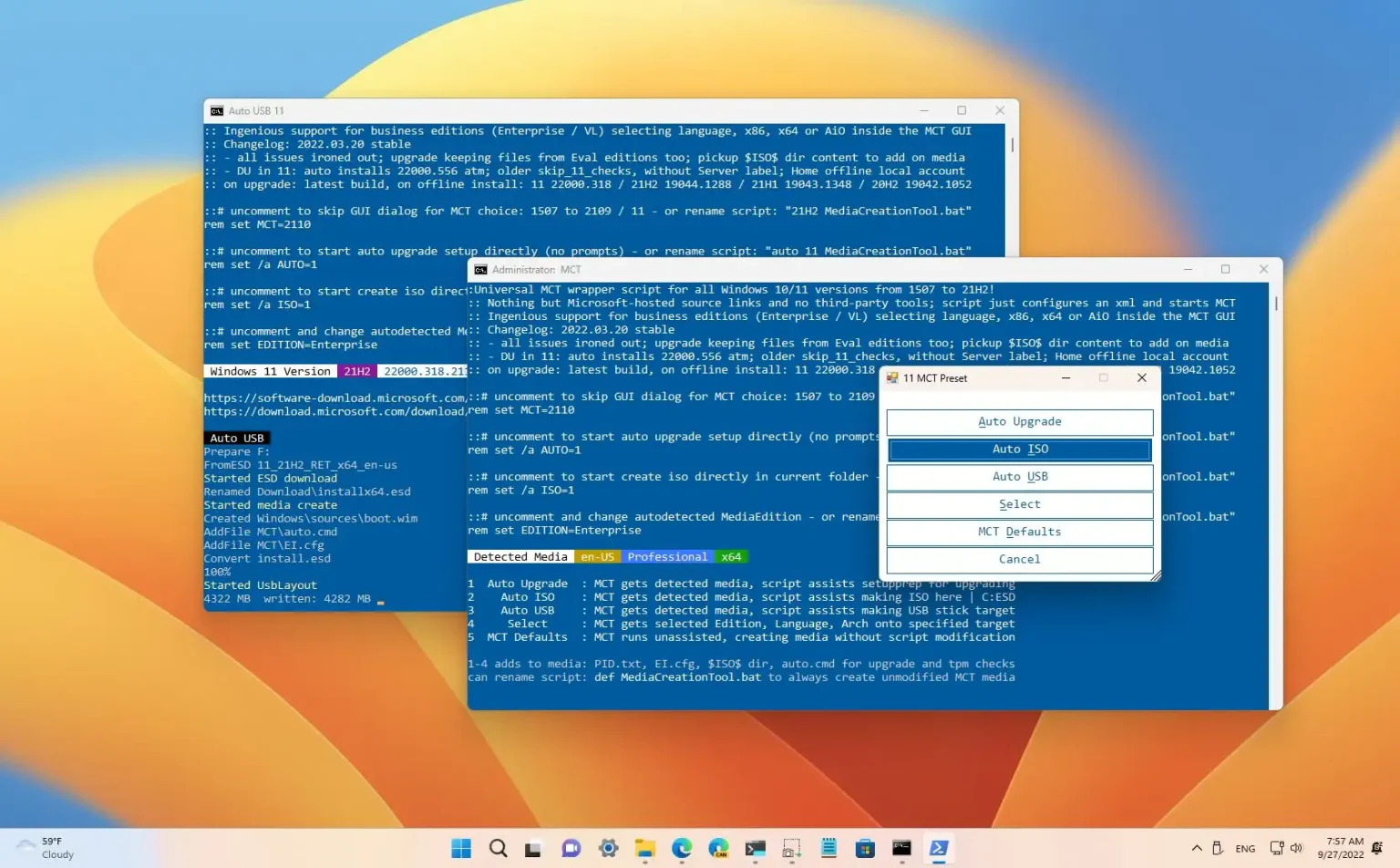Bien que vous puissiez télécharger les fichiers d'installation de Windows 11 à l'aide de l'outil de création de média officiel et même télécharger le fichier ISO directement depuis le site Web de Microsoft, vous pouvez également utiliser des outils tiers tels que MediaCreationTool.bat.
MediaCreationTool.bat est un script wrapper qui vous permet de télécharger la version la plus récente (version 22H2) vers la version la plus ancienne de Windows 11 (version 21H2) ou Windows 10 pour créer une clé USB, un fichier ISO, ou vous pouvez l'utiliser pour créer automatiquement -démarrez le processus de configuration.
L'outil comprend même un script que vous pouvez exécuter pour appliquer des modifications spécifiques du registre à votre installation actuelle afin de contourner le TPM 2.0, le démarrage sécurisé, le processeur et toute autre exigence susceptible de vous empêcher de mettre à niveau votre ordinateur.
Dans ce guide, vous apprendrez les étapes à suivre pour utiliser le script MediaCreationTool.bat pour télécharger les fichiers d'installation de Windows 11.
Créez une clé USB Windows 11 22H2 amorçable à l'aide de MediaCreationTool.bat
Pour créer un support d'installation amorçable Windows 11 22H2, connectez une clé USB d'au moins 8 Go et procédez comme suit :
-
Clique le Code bouton dans le coin supérieur droit et le Télécharger le zip option.
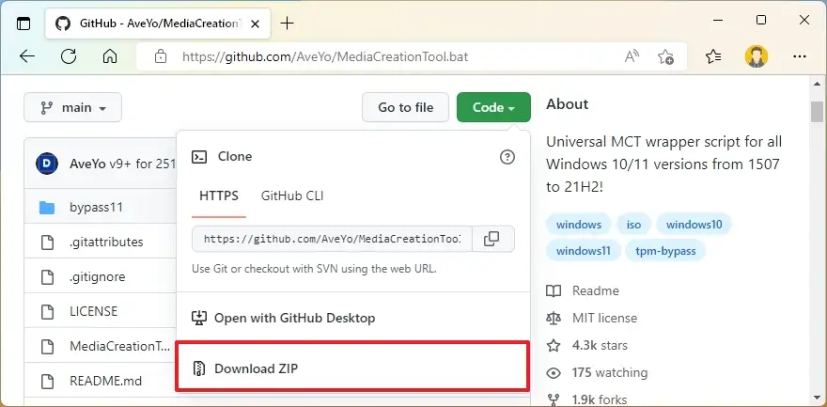
-
Sélectionnez le MediaCreationToo.bat-main dossier et clécher le Extraire tout bouton.
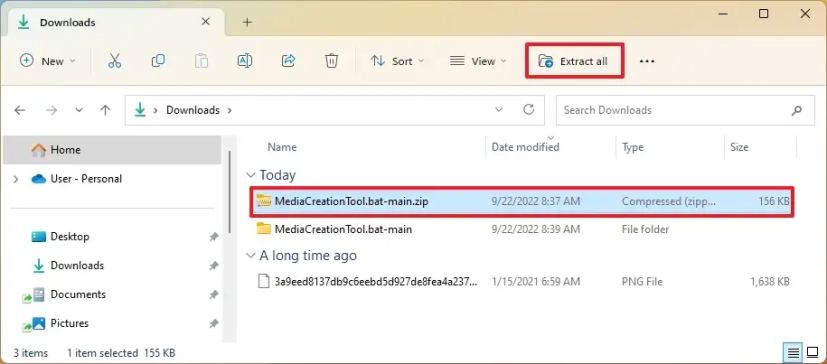
-
Clique le Parcourir bouton.
-
Sélectionnez l'emplacement d'extraction et cliquez sur le bouton Sélectionner le dossier bouton.
-
Clique le Extrait bouton.
-
Dans le dossier extrait, cliquez avec le bouton droit sur le MediaCreationTool.bat script et sélectionnez le Exécuter en tant qu'administrateur option.
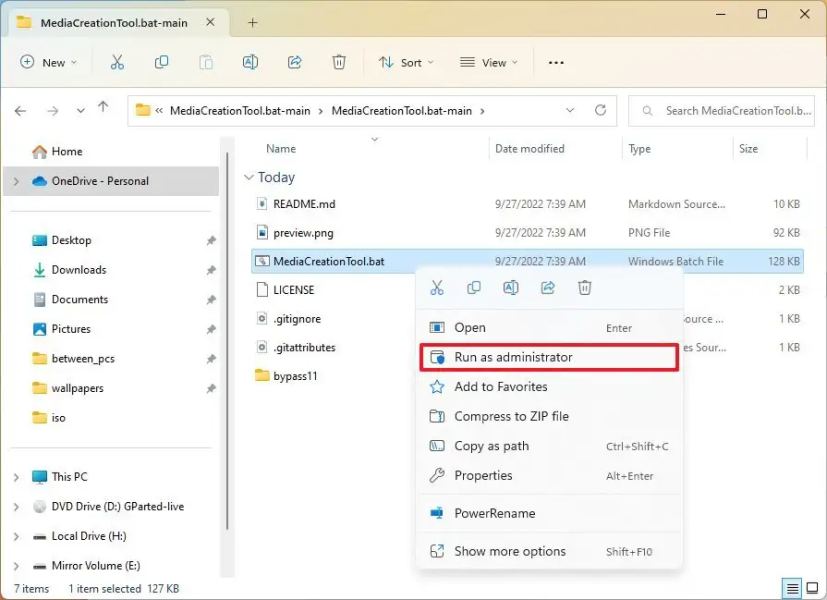
-
Clique le « 11 » option. (Cette option télécharge la dernière version de Windows 11.)
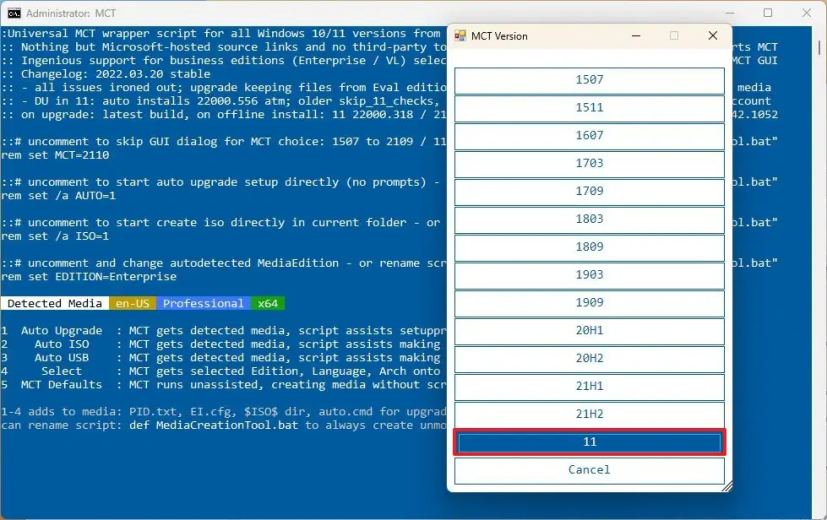
-
Clique le USB automatique option.
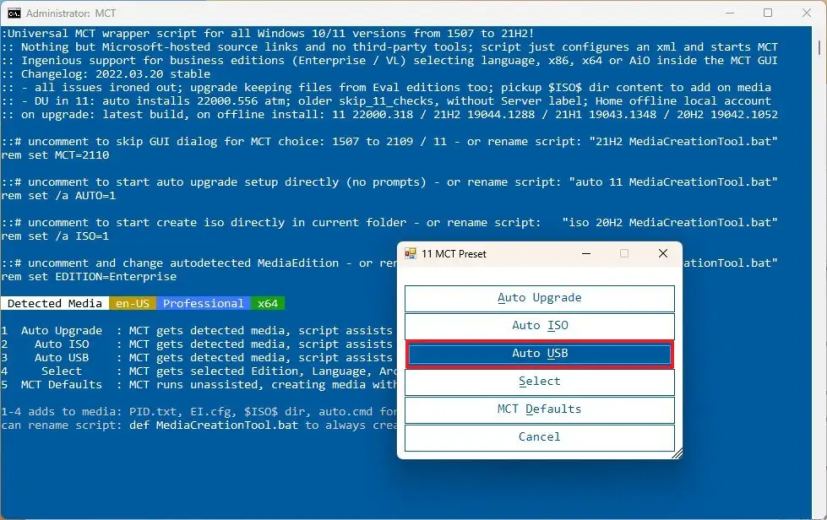
-
Sélectionnez la clé USB dans la liste.
-
Clique le Suivant bouton.
Une fois les étapes terminées, l'outil téléchargera les fichiers d'installation et créera une clé USB amorçable pour installer Windows 11.
Téléchargez l'ISO Windows 11 22H2 à l'aide de MediaCreationTool.bat
Pour télécharger le fichier ISO Windows 11 22H2 avec MediaCreationTool.bat, procédez comme suit :
-
Clique le Code bouton dans le coin supérieur droit et le Télécharger le zip option.
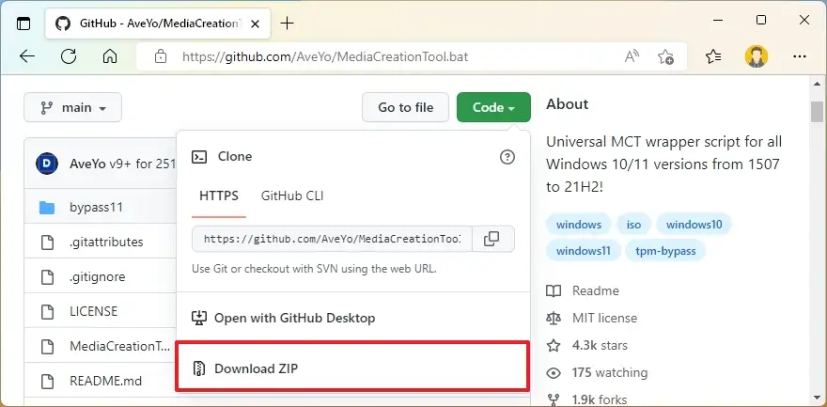
-
Sélectionnez le MediaCreationToo.bat-main dossier et clécher le Extraire tout bouton.
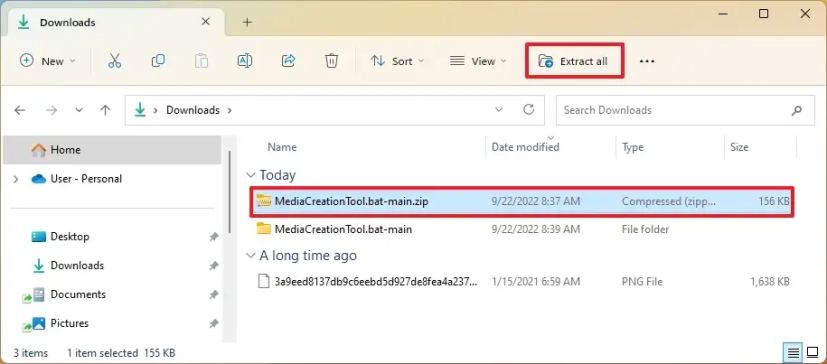
-
Clique le Parcourir bouton.
-
Sélectionnez l'emplacement d'extraction et cliquez sur le bouton Sélectionner le dossier bouton.
-
Clique le Extrait bouton.
-
Dans le dossier extrait, cliquez avec le bouton droit sur le MediaCreationTool.bat script et sélectionnez le Exécuter en tant qu'administrateur option.
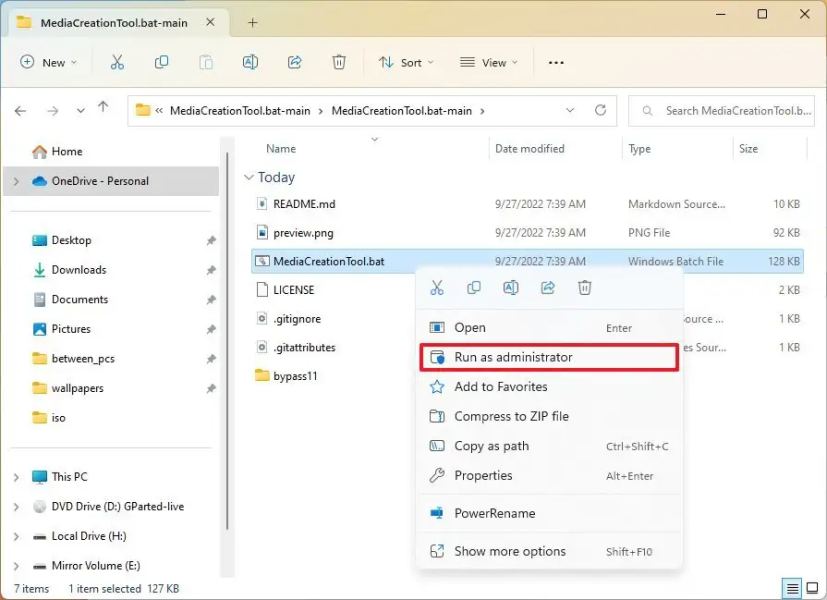
-
Clique le « 11 » option. (Cette option télécharge la dernière version de Windows 11.)
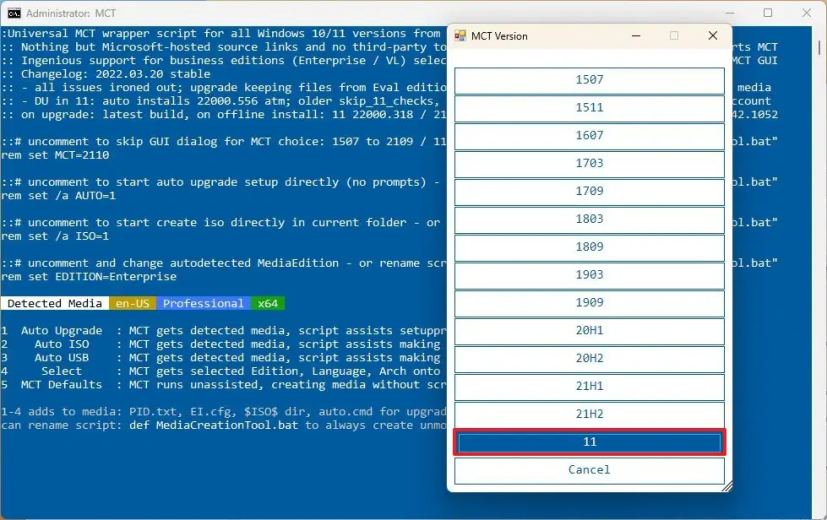
-
Clique le ISO automatique option.
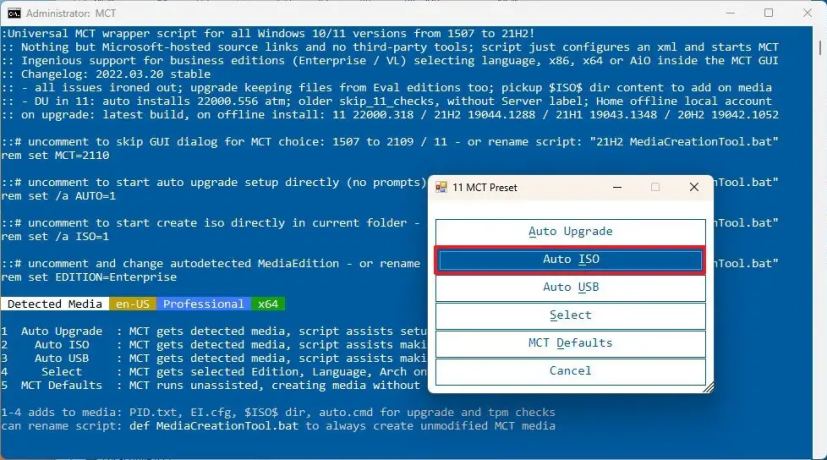
Une fois les étapes terminées, l'outil téléchargera les fichiers d'installation et créera un fichier ISO.
Lorsque vous utilisez cet outil, vous remarquerez qu'il lancera une version modifiée de l'outil de création de média officiel qui indique « Installation de Windows 10 », mais les fichiers sont pour Windows 11.
Pourquoi vous pouvez faire confiance à Winfix.net
Je combine les connaissances d'experts avec des conseils centrés sur l'utilisateur, des recherches et des tests rigoureux pour garantir que vous recevez des guides techniques fiables et faciles à suivre. Examinez le processus de publication.